Descreve como você pode empilhar, formatar e usar propriedades no texto.
O conteúdo de texto, os atributos e as propriedades são definidos e são editados na caixa de diálogo Formatar texto. Use a caixa de diálogo Formatar texto para:
- Adicionar ou editar notas em desenhos ou texto em esboços.
- Especificar atributos de texto para blocos de títulos, bordas, identificadores de referência e símbolos de esboço.
- Adicionar ou editar texto de cotas, identificadores de vista, notas de furo, identificadores de furo e notas de chanfro.
- Inserir referências de parâmetro de modelo no texto. Quando os valores das propriedades são alterados, o texto que contém a propriedade é atualizado com os novos valores.
- Inserir referências de propriedade de texto iProperty no texto. Quando os valores das propriedades de texto são alterados, o texto que contém as propriedades é atualizado com os novos valores. Disponível para todos os textos de desenho.
Para o desenho atual, é possível alterar a camada na qual é inserido o texto. No painel Formato da guia Anotar, clique na seta para visualizar a lista de camadas e selecione um nome de camada.
Empilhamento de texto
O texto dos desenhos pode ser empilhado usando três formatos diferentes: fração horizontal, fração diagonal e tolerância.
A função de empilhamento de texto está disponível nos seguintes tipos de anotações de desenho:
- Textos
- Textos de chamada de detalhe
- Notas de chanfro, de dobra, de puncionamento, de rosca e de furo
- Cotas (o empilhamento é controlado por meio do estilo da cota)
- Tabelas de furos, de dobra, de puncionamento e genéricas, e listas de peças (o empilhamento é controlado através dos ajustes das colunas numéricas)
Empilhamento manual
Para empilhar texto, insira uma sequência de empilhamento válida no campo de texto. Ela consta de uma ou duas strings e de um ativador de empilhamento válido. A seguir, selecione a sequência, clique com o botão direito e selecione Empilhar.
Os ativadores de empilhamento são: / (barra), # (cerquilha) e ^ (acento circunflexo).
Os caracteres neutros são: espaço, retorno de linha e tabulação.
Os formatos corretos para os números empilhados são: 1/2 (gera uma fração horizontal), 1#2 (gera uma fração diagonal), 1^2 (gera um empilhamento de tolerância), ^2 (gera um subíndice), 2^ (gera um superíndice).
|
Exemplos de formatos de empilhamento corretos: a coluna da esquerda mostra os textos da caixa de diálogo Formatar texto. As strings que serão empilhadas são marcadas em cinza. A coluna da direita exibe o aspecto final dos textos no desenho (depois de aplicar o empilhamento). 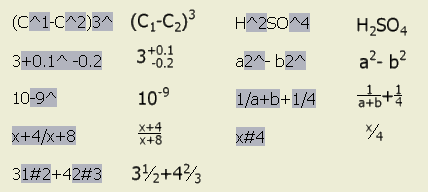 |
Empilhamento automático
Quando é inserido um número fracionário (com um ativador de empilhamento válido) seguido de um caráter neutro no campo de texto, a caixa de diálogo Propriedades de empilhamento automático é exibida por padrão. Depois de definir as opções e clicar em OK, o texto será empilhado de acordo com as opções de empilhamento automático selecionadas.
O empilhamento automático está disponível nas caixas de diálogo Formatar texto, Editar cota, Editar nota de vergadura, Editar nota de puncionamento, Editar nota de furo, Editar nota de chanfro e Editar formato de nota de rosca.
Estilos de texto
Autodesk Inventor fornece diversos estilos de texto para documentar as vistas de um desenho. Com estes estilos de texto você pode:
- Receba uma tradução quase idêntica dos desenhos de AutoCAD no Autodesk Inventor.
- Predefinir os estilos necessários para documentar os projetos.
- Mover estilos entre desenhos.
Em Estilos de texto é possível definir as propriedades dos estilos de texto empregados em um desenho. É possível selecionar um dos estilos de texto padrão ou criar estilos próprios. Entre as opções para definir estilos de texto estão as seguintes:
- Cor de texto
- Estiramento de texto
- Nome e tamanho do tipo de letra
- Espaçamento entre linhas
- Negrito, itálico e sublinhado
- Rotação do texto
- Justificação de inserção de texto
Após criar texto em um desenho, é possível editá-lo para alterar seu conteúdo, seus atributos ou sua rotação.
Cortando linhas transversais ao redor do texto
Linhas de chamada de detalhe e de corte de hachura ao redor de caixas de delimitação de objetos de texto. Se uma linha ou um delimitador de hachura não é atualizado automaticamente, selecione a vista de desenho e clique em Atualizar  na barra de ferramentas de Acesso Rápido. Também é possível editar ou mover a anotação de desenhos para atualizar a exibição.
na barra de ferramentas de Acesso Rápido. Também é possível editar ou mover a anotação de desenhos para atualizar a exibição.
Propriedades físicas no texto do desenho
Selecione o tipo de propriedade Propriedades físicas - Modelo na caixa de diálogo Formatar texto para adicionar a massa, a densidade, o volume e a área do modelo no texto.
Se o valor exibido de uma propriedade física for N/D, as propriedades físicas do modelo estão obsoletas. Para atualizar o modelo, utilize o comando Atualizar propriedades de massa.
Notas:
- Os valores das propriedades físicas são exibidos com a sequência de unidade. As unidades são controladas usando a guia Unidades de Configurações do documento do modelo.
- O cálculo das propriedades físicas inclui as anulações de quantidades e as soldas cosméticas.
- As propriedades de massa são fornecidas para os membros dos iAssemblies.
- As propriedades de massa são fornecidas para cada estado de modelo.
Dicas:
- Para melhorar o desempenho, é recomendável migrar as peças e as montagens para o formato de arquivo da versão mais recente antes de utilizar propriedades físicas em textos de desenho.
- Para manter as propriedades físicas atualizadas ao salvar o modelo, selecione a opção Atualizar propriedades físicas ao salvar na caixa de diálogo Opções do aplicativo.
Propriedades de chapa de metal no texto do desenho
Use a caixa de diálogo Formatar texto para inserir iProperties de chapa de metal nos textos do desenho. Selecione Propriedades de chapa de metal na lista Tipo. A seguir, na lista Propriedade, selecione a propriedade que deseja inserir.
Entre as propriedades de chapa de metal, estão as seguintes iProperties:
- Área de extensão de desenvolvimento de chapa de metal
- Comprimento de extensão de desenvolvimento
- Largura de extensão de desenvolvimento
Parâmetros Personalizados no Texto do Desenho
Se o modelo inclui parâmetros do usuário, é possível adicioná-los ao texto no desenho.
Para adicionar um parâmetro do usuário de texto, na caixa de diálogo Formatar Texto, selecione um modelo de origem da lista Componente. Selecione os Parâmetros do Usuário na lista Origem, e selecione um parâmetro da Lista de parâmetros. Clique em Adicionar Parâmetro para inserir o parâmetro no campo de edição. 